首页 > 电脑教程
给你细说win10系统更改管理员账户的问题
2021-11-25 18:22:43 电脑教程
今天教大家一招关于win10系统更改管理员账户的操作方法,近日一些用户反映win10系统更改管理员账户这样一个现象,当我们遇到win10系统更改管理员账户这种情况该怎么办呢?我们可以1、在Cortana搜索栏输入CMD,并“以管理员身份运行” 2、在命令提示符中输入如下命令后回车: net user administrator /active:yes下面跟随小编脚步看看win10系统更改管理员账户详细的设置方法:
1、在Cortana搜索栏输入CMD,并“以管理员身份运行”
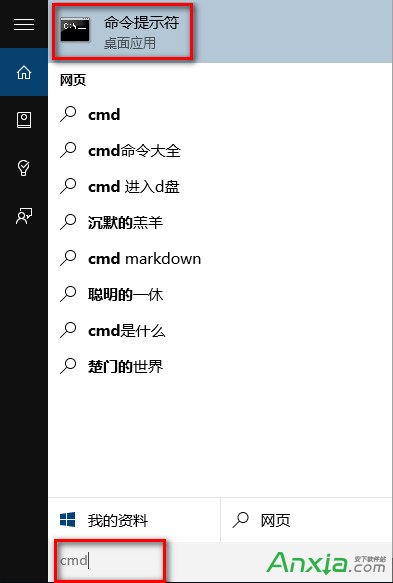
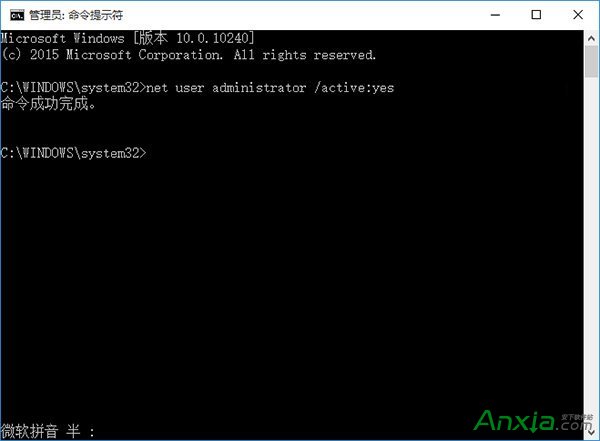
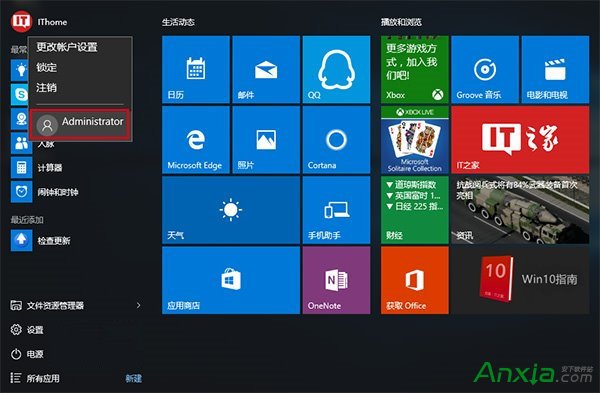
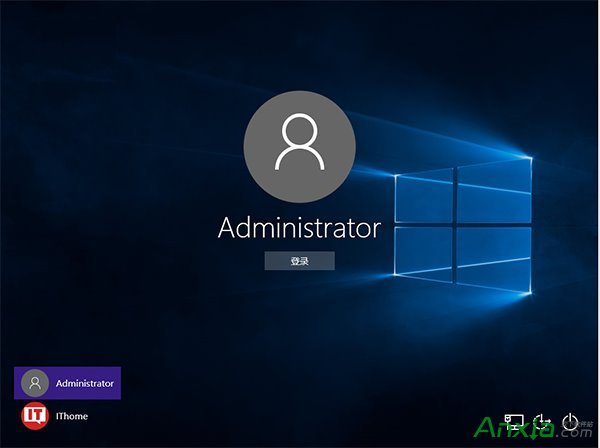

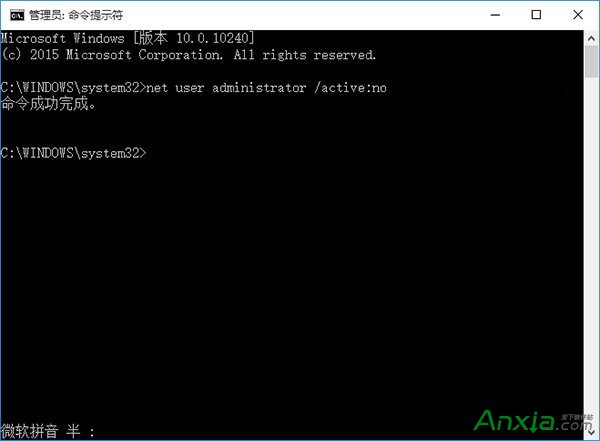
1、在Cortana搜索栏输入CMD,并“以管理员身份运行”
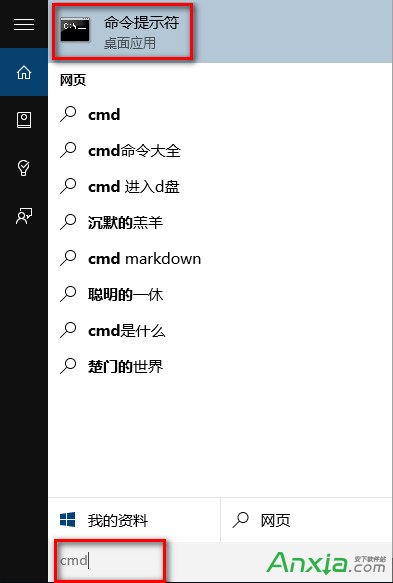
2、在命令提示符中输入如下命令后回车:
net user administrator /active:yes
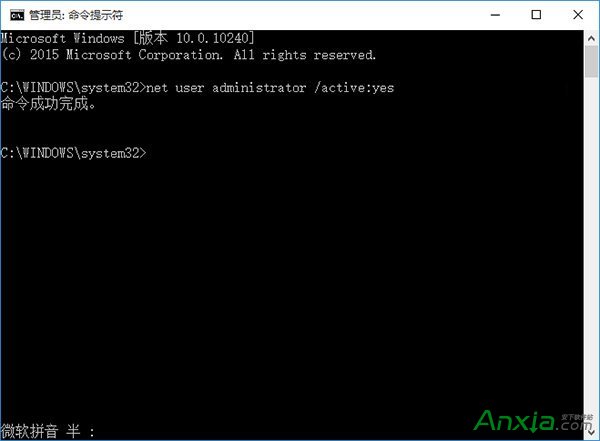
3、此时管理员账户已开启,在开始菜单点击用户头像就可以看到切换选项
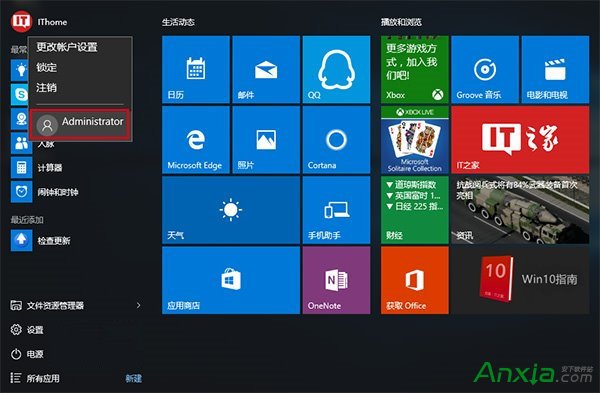
4、点击Administrator后,会切换到登录画面,此时点击登录即可.
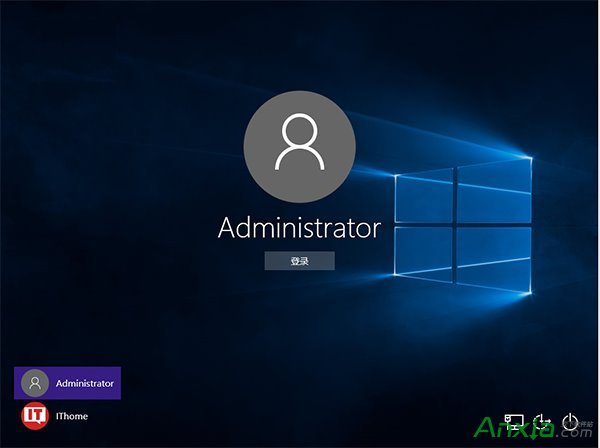
5、初次进入该账户,同样需要等待应用设置

进入桌面后,你可以在最高权限下工作,UAC不会开启,但此时Windows应用无法运行。完成必要的工作后,请及时注销该账户登录,并且在回到普通账户后再次关闭Administrator账户。具体方法如下:
1、再次以管理员身份运行命令提示符
2、输入以下命令后回车:
net user administrator /active:no
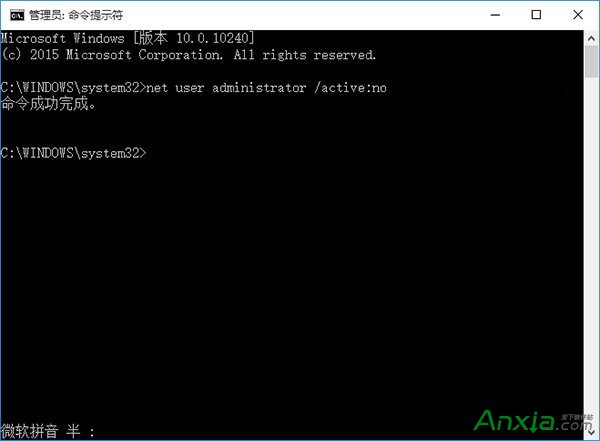
此时管理员账户被关闭。若要再次开启,反复执行上述过程即可。
以上就是小编为大家带来的win10系统更改管理员账户的操作方法不会的小伙伴们来跟着小编一起学习吧!还有不明白的小伙伴可以留言给小编来帮你们解惑。
相关教程推荐
- 2021-11-25 win7管理员账户,win7管理员账户密码
- 2021-11-24 win7原版下载,win7官方原版系统下载地址
- 2021-10-20 小编为你作答xp系统删除用户账户的图文方案
- 2021-11-23 大神调解xp系统删除账户的设置方案
- 2021-11-20 大神为你解说xp系统点击用户账户提示参数无效的
- 2021-06-25 怎么操作xp系统远程协助时提示HelpAssistant账户出
- 2021-11-22 小编为你分析xp系统提高账户密码安全性的恢复教
- 2021-11-23 图文解读xp系统双击控制面板中的用户账户无反应
- 2021-08-31 主编帮您xp系统创建新账户后找不到超级管理员账
- 2021-11-08 老司机演示xp系统超级管理员账户消失了的图文方
热门教程